Top 4 manieren voor WhatsApp Chat Backup op iPhone
WhatsApp-chats zijn een van de belangrijksteinhoud op onze iPhones. En als u denkt aan WhatsApp-chatback-up op de iPhone, stellen we uw beslissing op prijs. Omdat we in een wereld leven waar onze apparaten om welke reden dan ook gevoelig zijn voor gegevensverlies, is het verstandig om WhatsApp-gesprekken op voorhand te bewaren. Dus, om u aan de veilige kant te houden, gaan we u helpen en zullen het u vertellen hoe een back-up WhatsApp-berichten op de iPhone. Blijf lezen en verken verschillende manieren.
- Way 1: Back-up van iPhone WhatsApp-chats met iCloud Drive
- Way 2: Back-up van iPhone WhatsApp-chats met iCloud Auto Backup
- Way 3: Back-up van iPhone WhatsApp-chats met iTunes
- Way 4: gratis manier om iPhone WhatsApp-chats te back-uppen zonder iTunes / iCloud
Way 1: Back-up van iPhone WhatsApp-chats met iCloud Drive
Universeel wordt de iCloud-service gebruikt voor het onderhouden van de back-up van Apple-apparaten. We zullen dus leren hoe je WhatsApp-berichten op de iPhone kunt back-uppen met iCloud Drive.
- Ga om te beginnen naar "Instellingen" vanaf het startscherm.
- Tik nu bovenaan op je naam (Apple ID) en scroll het menu omlaag om "iCloud" te vinden en tik erop.
- Tik in het iCloud-menu op de optie "iCloud-station".
- Als de service is uitgeschakeld, tikt u op de tuimelschakelaar om het iCloud-station in te schakelen.
- Kijk nu uit voor de WhatsApp-optie en controleer of iCloud toegang heeft tot WhatsApp en is ingeschakeld.

En tada, dit is hoe je een back-up kunt maken van je WhatsApp-berichten via je iPhone via iCloud Drive.
Way 2: Back-up van iPhone WhatsApp-chats met iCloud Auto Backup
De tweede methode in onze lijst is een back-up van iPhone WhatsApp-chats met iCloud Auto-back-up. Volg gewoon de stappen die hieronder worden vermeld.
- Allereerst laad je WhatsApp vanaf je iPhone op het startscherm.
- Selecteer nu het pictogram "Instellingen".
- Zoek naar "Chats" optie en tik erop.
- Klik vervolgens op "Chatback-up".
- Klik nu op "Automatische back-up" en tik op de back-upfrequentie waar u de duur kunt kiezen, "Dagelijks", "Wekelijks" of zelfs "Maandelijks".
- Tot slot, druk op de schakelaar naast de optie "Video's opnemen" om ook een back-up van videoberichten te maken.

En zo kun je vanaf je iPhone een back-up maken van chat WhatsApp.
Way 3: Back-up van iPhone WhatsApp-chats met iTunes
De altijd beroemde iTunes mediaspeler is handig inhet uitvoeren van de meeste belangrijke taken. Maak dus, afgezien van iCloud, gebruik van iTunes om een back-up te maken van chat en conversatie van uw WhatsApp op de iPhone. Hier is hoe:
- Start iTunes op uw computer (Mac / pc). Maak in de tussentijd de verbinding tussen uw apparaat en systeem met behulp van de USB-kabel.
- Zodra iTunes is geopend, klikt u bovenaan op uw apparaat en zoekt u naar de optie "Samenvatting".
- Tik aan de rechterkant van het scherm op "Backup iPhone". Wacht geduldig enige tijd en je WhatsApp en andere gegevens worden back-up gemaakt via iTunes.
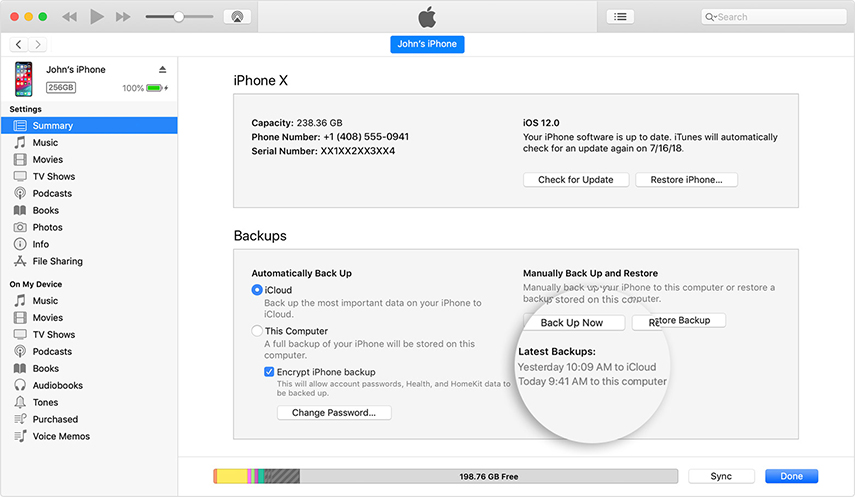
Way 4: gratis manier om iPhone WhatsApp-chats te back-uppen zonder iTunes / iCloud
We houden er allemaal van om minder te doen en meer te krijgen? Dus om in die behoefte te voorzien, Tenorshare iCareFone - de WhatsApp Backup and Restore Tool is de perfecte software die men kan hebben wanneer hetkomt naar back-up WhatsApp. ICareFone biedt, in vergelijking met de beste technologie, een gratis back-up van WhatsApp-chat, foto's, documenten aan en herstelt ze in ongelukkige tijden - in een ongelooflijke snelheid. ICareFone is compatibel met zowel de Windows- als Mac-systemen en werkt uitstekend op beide apparaten. In tegenstelling tot iTunes kunt u selectief de back-up van het gewenste bestand of de gewenste map herstellen en onderhouden. Het eindigt hier niet; de functies benadrukken de verdere punten.
Belangrijkste kenmerken:
- Handig bij het oplossen van veelvoorkomende problemen die zich voordoen in uw iDevice.
- Gebruiksvriendelijke interface voor soepelere bewerkingen.
- Beheert om dubbele bestanden te verwijderen tijdens het overbrengen van bestanden.
- Importeer met één klik de gegevens of mediabestanden zoals foto's, muziekvideo's enz.
Nu je klaar bent met de essentie van Tenorshare, laat ons nu begrijpen hoe we een back-up van WhatsApp-berichten op de iPhone kunnen maken, gebruik de volgende stappen.
Stap 1 Installeer de iCareFone-software
Koppel uw iPhone om te beginnen met pc enstart iCareFone-software. Laat het programma laden en geef de juiste toestemming op "Deze computer vertrouwen", gevolgd door het ontgrendelen van uw apparaat indien nodig. Druk daarna op het tabblad "Backup & Restore".
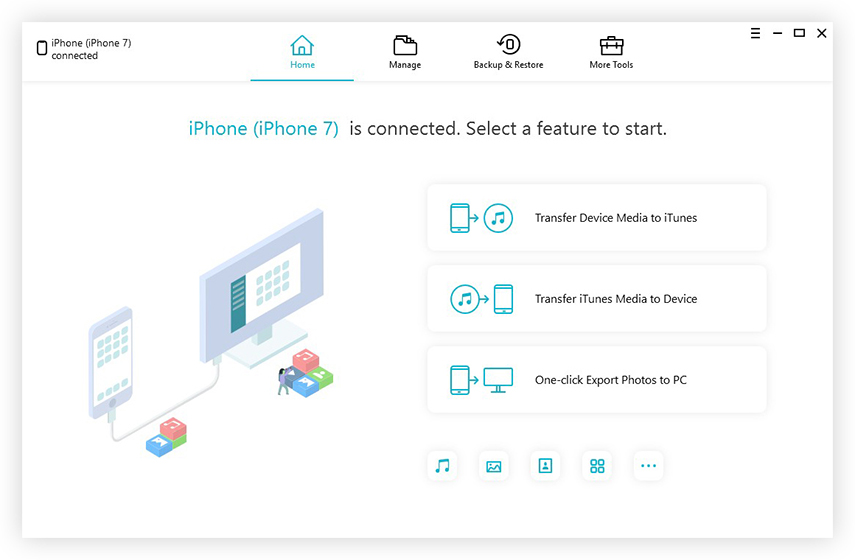
Stap 2 Kies WhatsApp en andere bestandstypen
Vervolgens wordt de pagina Backup & Restore geladen met debeschikbare gegevensmappen. Zorg ervoor dat u op "WhatsApp" en andere bestanden tikt (indien nodig). Nadat u klaar bent met het selecteren van de bestanden, gaat u verder met de optie "Back-up" die zichtbaar aan de onderkant van het programma verschijnt.
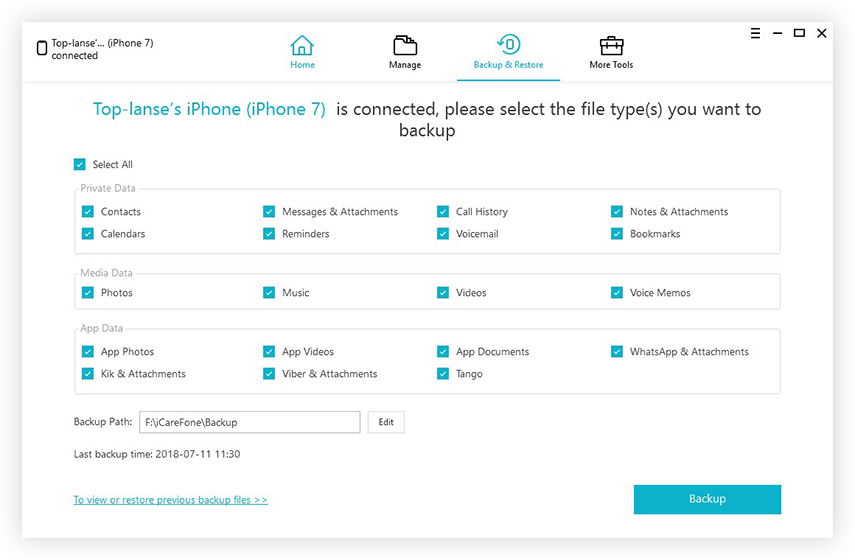
Stap 3 Proces Een back-up van de bestanden maken
Binnen enkele minuten is de back-up voltooid en verschijnt het bericht "Back-up voltooid" over het scherm.
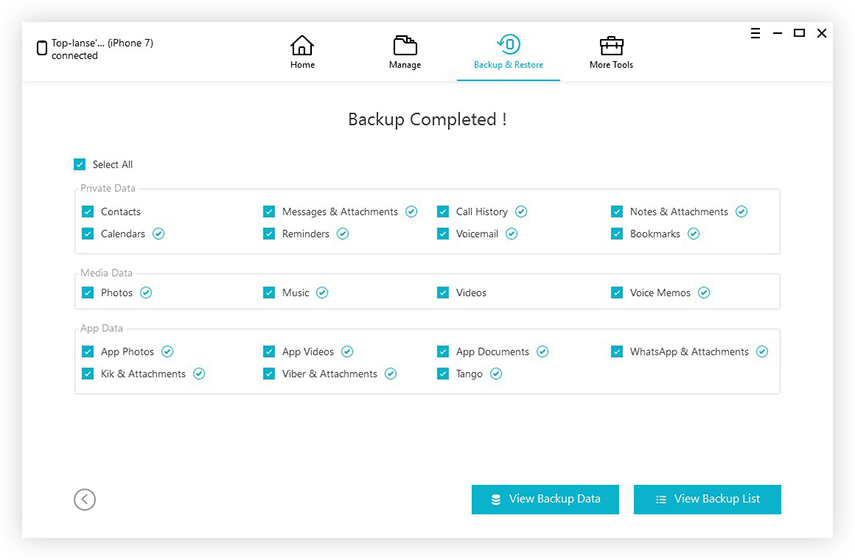
Zo kon je een back-up maken van WhatsApp-chat / -berichten op je iPhone. Als u de informatie van WhatsApp-extractor wilt weten, dan kunt u hier klikken.
Conclusie
We zijn aan het einde van het onderwerp en we hebben verstrektu met enkele manieren om een back-up en herstel van WhatsApp-chatgeschiedenis op iPhone. Samenvattend hebben we geconstateerd dat geen enkele methode Tenorshare iCareFone kan verslaan als het gaat om back-up WhatsApp-chat op iPhone, omdat het een professionele tool is waarmee gebruikers selectief een back-up kunnen maken en hun WhatsApp kunnen herstellen, in tegenstelling tot andere methoden. Ook kan een niet-technisch persoon deze tool gemakkelijk gebruiken. Dus, zonder meer tijd te verspillen, pak het programma en bewaar je chats.









